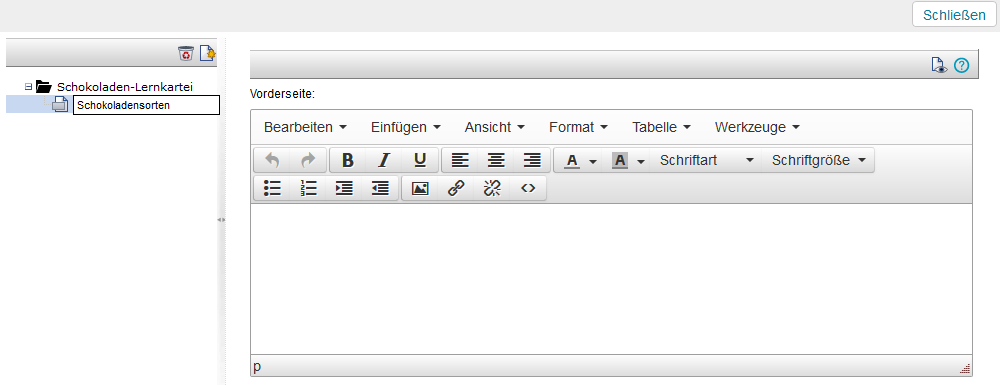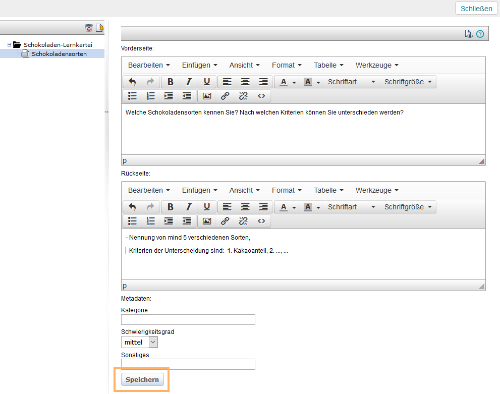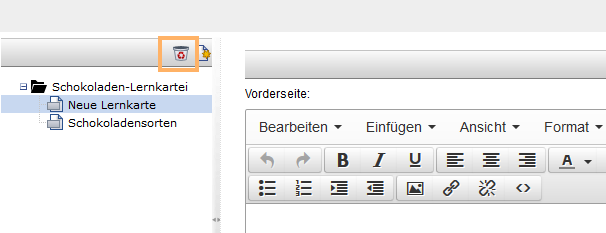Um eine Ressource vom Typ Lernkartei zu bearbeiten, müssen Sie diese zunächst in der Editoransicht öffnen:
Editoransicht öffnen ...
Öffnen Sie die Editieransicht der Ressource Lernkartei über einen der folgenden Wege:
- Editieransicht über Detailseite zur Ressource öffnen
- Editieransicht über Kurseditor öffnen
Editieransicht über Detailseite zur Ressource öffnen: - Suchen Sie die betreffende Ressource in der Übersicht Ihrer Lernressourcen heraus (Lehren und Lernen>Meine Lerninhalte>Lernkarteien).
- Klicken Sie in der Liste der angezeigten Lernkarteiressourcen auf den Titel der Ressource. Die Detailansicht der Ressource öffnet sich in einem neuen Tab.
- Klicken Sie im mittleren Seitenbereich auf das Icon zum Editieren.
|  |
Editieransicht über Kurseditor öffnen: - Öffnen Sie einen Kurs in dem Sie die betreffende Lernressource Lernkartei als Kursbaustein verwenden.
- Wechseln Sie in den Kurseditor
- Öffnen Sie den betreffenden Kursbaustein Lernkartei und wechseln in den Tab Konfiguration.
- Klicken Sie auf die Schaltfläche Editieren.
|  |
Überblick zur Editoransicht
Die Editoransicht ist wie folgt aufgebaut:
- Strukturbaum zur Ressource: Zeigt enthaltene Karteikarten an
- Inhaltsbereich: Zeigt den Inhalt einer Karteikarte an
- Schaltfläche zum Beenden des Ressourcen-Editors.

Funktionen in der Editoransicht:
In dieser Editierumgebung können Sie folgende Funktionen nutzen:
Eine neue Lernkarte erstellen ...
| - Öffnen Sie die Lernkarteiressource in der Editieransicht.
- Klicken Sie auf das Symbol Lernkarte erstellen.
- In der Struktur wird eine neue Lernkarte eingefügt und im Bearbeitungsbereich angezeigt.
InformationLernkarteikarten werden in der Struktur alphabetisch sortiert angezeigt. Diese Sortierung hat keinen Einfluss auf die Anzeigereihenfolge innerhalb der Lernaktion. | |
|---|
| - Geben Sie der neuen Lernkarte einen Titel, indem Sie auf den Eintrag Neue Lernkarte klicken. Es öffnet sich ein Textfeld und Sie können den Titel ändern
- Bestätigen Sie die Titel-Änderung mit der Entertaste oder klicken Sie auf eine freie Fläche außerhalb des Feldes. Die Karteikarte wird umbenannt und in die alphabetisch sortierte Struktur übernommen.
| |
|---|
Inhalte der Lernkarte eintragen | Füllen Sie die Lernkarte mit Inhalten: - Vorderseite: Hier tragen Sie eine Frage ein, die der Lernende beantworten soll.
- Rückseite: Die Rückseite enthält die korrekte Antwort, eine Musterlösung zur Frage der Vorderseite.
- Metadaten: Zum Lernen können Lernkarten nach Kategorie und Schwierigkeitsgrad gefiltert werden. Vergeben Sie diese Metadaten, um ein flexibles Lernen zu ermöglichen. Das Metadatum Sonstiges wird beim Lernen mit der Lernkartei nicht angezeigt und steht für Notizen des Autors zur Verfügung.
| |
|---|
| Bestätigen Sie Ihre Angaben und klicken Sie dazu auf die Schaltfläche Speichern. | |
|---|
Eine Lernkarte bearbeiten ...
- Wählen Sie die zu bearbeitende Lernkarte aus dem Navigationsbaum der Ressource. Klicken Sie auf den Titel, um die Inhalte der Karteikarte auf der rechten Seite anzuzeigen.
- Nehmen Sie die gewünschten Änderungen vor.
- Klicken Sie auf Speichern am Ende der Seite, um die Änderungen zu bestätigen.
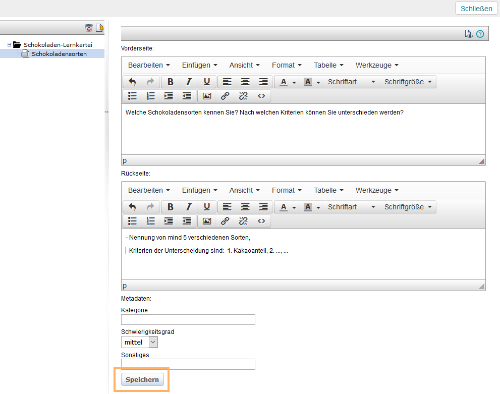
Eine Lernkarte löschen ...
- Wählen Sie die zu löschende Lernkarte aus dem Navigationsbaum der Ressource. Klicken Sie auf den Titel der Lernkarte.
- Klicken Sie anschließend auf das Symbol Löschen.
| |
Bestätigen Sie die Sicherheitsnachfrage zum Löschvorgang mit Klick auf die Schaltfläche Ja. | |